
〇 COUNTIFS関数:「男性」かつ「30代」に該当する人数を関数でカウントしたい。
Q:「男性」かつ「30代」のように複数の条件に一致する人数をカウントしたいと思います。使える関数はありますか。
A:あります。複数の条件に一致する値をカウントするCOUNTIFS関数を使いましょう。
COUNTIF関数は条件に一致する値の個数を返します。COUNTIF関数を用いると、例えば顧客リストから20歳以下の人数を算出できます。
一方で、質問にあるように「男性」かつ「30代」のように複数の条件に一致する値の個数を計算したい場合、COUNTIF関数を用いると数式を立てるのが面倒になります。その対応策として以前にDCOUNT関数を取り上げたことがあります。
ここでは、COUNTIFS関数を用いて、複数の条件に一致する値の個数を計算します。
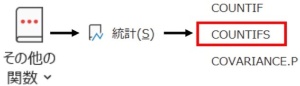
複数の検索条件に一致するすべての引数を合計する
条件範囲1 条件1に基づいて検証する範囲を指定する。
条件1 条件範囲1内のどのセルをカウントするかを定義する条件を指定する。
条件範囲2、条件2 追加の範囲と条件を指定する。最大127の範囲/条件のペアを指定できる。
下図ではA列に「名前」、B列に「性別」、C列に「年代」を記したリストを用意しました。このリストから「性別」が「女」で、「年代」が「10代」の人数を算出します。
A12とB12には、検索条件である「女」「10」を入力しました。人数を算出したいC12を選んだら、
=COUNTIFS(B2:B10,A12,C2:C10,B12)
と入力して[Enter]キーを押します。10代女性の人数を算出できました。
COUNTIFS関数の条件には、類似関数であるSUMIFS関数と同様、「=(等しい)」「>(より大きい)」「<(より小さい)」「>=(以上)」「<=(以下)」「<>(等しくない)」という「比較演算子」も利用できます。
一例として、「性別」が「男」で、「年代」が「30代」以上「50代」未満の人数を算出してみます。人数を算出したいC12を選んだら、
=COUNTIFS(B2:B10,"男",C2:C10,">=30",C2:C10,"<50")
と入力して[Enter]キーを押します。条件に一致する人数を計算できました。
今回はすべての条件について「"(ダブルクオーテーション)」で括った内容にしています。男性で30代以上50代未満の人数は「2」人です。リストをよく見ると「上野文夫」さんが「50代」です。しかし、設定した条件は「30代以上50代未満」ですから、「50代」は含まれません。よって上野さんは除外されているのが分かります。
![C12に「=COUNTIFS(B2:B10,A12,C2:C10,B12)」と入力して[Enter]キーを押す。10代女性の人数を算出できた](https://cdn-active.nikkeibp.co.jp/atcl/act/19/00441/062100095/ph1.jpg?__scale=w:500,h:416&_sh=0600a80120)
 =30",C2:C10,"<50")」と入力する。条件に一致する人数を計算できた" width="500" height="347" />
=30",C2:C10,"<50")」と入力する。条件に一致する人数を計算できた" width="500" height="347" />



